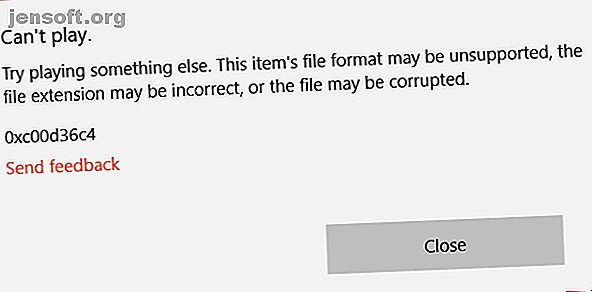
Skadade MP4-filer? Fixa dem gratis med detta fantastiska trick
Annons
Kämpar du för att få den videofilen att spela? Oavsett om du har spelat in videon på en telefon eller på en vanlig videokamera kan uppspelning ibland vara ett problem.
Ofta är det helt enkelt att installera rätt videokodx, men vad händer om videofilen inte fungerar? I den här artikeln förklarar vi hur du fixar en skadad MP4.
Hur du åtgärdar en skadad MP4-fil
Jag har nyligen stött på ett problem med en skadad MP4-videofil.
Den nyligen skapade filen, som satt på 1, 29 GB, vägrade att spela upp i någon av apparna på min telefon. Min första reaktion var att överföra den till min PC och prova det där.

Appar som fixar dodgy videor är inte riktigt rikligt. De kommer inte förinstallerade på Windows eller andra operativsystem och de ingår inte i videoredigeringsverktyg. Anledningen är enkel: att reparera videor är inte lätt.
Som sådan tenderar vi att kasta videor som inte fungerar. Vilka verktyg finns tillgängliga för att reparera en skadad MP4-video? Du bör prova dessa två starka alternativ:
- VLC Player är den bästa mediaspelaren för de flesta operativsystem
- Videoreparation från Grau GmbH för Windows
Av dessa är det värt att överväga videoreparation om du reparerar videor på Windows. Försöket har en avstängningspunkt, vilket innebär att endast de första 50 procenten repareras. Vill du betala för en app som kan misslyckas med att reparera videon?
Antagligen inte. Lyckligtvis finns det en lösning.
Fixa en skadad videofil med VLC
VLC Player är en oerhört mångsidig app som kan spela videofiler som bara delvis laddas ner. Om du tycker att det är imponerande bör du kolla in de andra fantastiska funktionerna i VLC Media Player 7 Top Secret-funktioner i Free VLC Media Player 7 Top Secret-funktioner i Free VLC Media Player VLC bör vara din mediaspelare att välja. Cross-platform verktyget har en väska full av hemliga funktioner du kan använda just nu. Läs mer .
Som sådan är det idealiskt för att försöka spela en skadad video. Om du spelar fungerar det inte, oroa dig inte, eftersom du kanske kan konvertera den till ett fungerande filformat.
Ladda först VLC Player med länken ovan och installera den. Kör appen och öppna Media- menyn. Välj Konvertera / Spara och sedan Lägg till och hitta den skadade videofilen.
Klicka sedan på knappen Konvertera / spara och sedan på Konvertera och välj en profil på rullgardinsmenyn. Klicka på knappen Redigera vald profil (en skiftnyckel) och namnge sedan utdatafilen. När du är klar klickar du på Start .

Om VLC kan reparera din videofil kommer den att skapa en ny, övervakbar fil.
Hur man reparerar en skadad MP4 med videoreparation
Ladda ner och installera videoreparation först. Se sedan till att du har den skadade MP4 och en liknande fil, inspelad med samma kamera och app. Det bör också vara av samma ämne, eftersom det kommer att användas som referens.
Kör appen och välj ditt språk och bläddra sedan efter den skadade videofilen i rutan Välj film . Välj sedan referensfilen i Välj referensfilm . MP4- och MOV-filer är kompatibla med den här appen.
Klicka på Skanna för att reparera den skadade MP4.

Om det lyckas kommer Video Repair att tillhandahålla en lista över korrigeringar som den använde för att göra filmen tittbar. Men om ingen lista över korrigeringar tillhandahålls kan videoreparation inte fixa din video.
Ett dyrt sätt att reparera korrupta MP4-videor
Säg till exempel att du bara har en skadad video du vill reparera. Videoreparation skulle vara det förnuftiga valet nu du har introducerats, men det finns ett problem. Det är dyrt. Genom att köpa appen kommer du tillbaka € 29 (cirka $ 33) och det ger bara FEM reparationsjobb. För en obegränsad licens är priset € 99 ($ 114).
Om du upptäcker att du regelbundet har videor som visar sig vara skadade kan det vara ett alternativ; Men att hitta de bakomliggande orsakerna till dina korrupta klipp kan vara en bättre strategi.
Så, vad gör du för att reparera hela videon? Tja, du kan betala avgiften och köpa den fullständiga versionen, eller så kan du använda några helt lagliga trick för att få videon återställd i sin helhet ...
Dubbla upp och reparera din MP4
Som påvisats av YouTube-användaren R3DLIN3S är det möjligt att lura videoreparation att reparera hela videon. Idén är enkel: vi skapar en videofil som är dubbelt så lång och konverterar fortfarande bara 50 procent av den. Eftersom vi fördubblat videolängden är filen som konverteras hela originalfilen.
Men hur gör vi det här?

Skapa en ny mapp (kanske märkt "Korrupt fil") och flytta sedan den skadade filen till den. Kopiera filen så att du har två identiska skadade MP4: er. Det kan ta lite tid för större filer.
När du har kopierat, byt namn på dem; det är bäst att använda sekvensiella namn, som VID1 och VID2.

Öppna sedan kommandotolken. Slå på Win + R och ange cmd och klicka sedan på OK . Använd cd för att navigera till katalogen Korrupt fil och ange följande:
copy/b VID1.mp4+VID2.mp4 Det här kommandot sammanfogar de två filerna i en enda MP4 i stället för den första filen. Du måste vänta ett tag, men i slutet kommer VID1.mp4 och VID2.mp4 att slås samman till VID1.mp4.

Bekräfta detta genom att kontrollera filstorleken på VID1.mp4. Om det nu är dubbelt så länge är du redo att använda reparationsverktyget, som visas ovan.
Om videoreparation fungerar överväger att betala för det
Skadade videofiler är frustrerande. Det verkar som om klipp du spelar in av misstag och inte längre behöver aldrig hamna i skada. Snarare tenderar det att vara de du vill titta på.
Oavsett vilket verktyg du väljer att använda för att reparera korrupta videofiler är det viktigt att vara ärlig om du använder dem. Skulle VLC fungera för dig, då bra. Om inte, medan vi har presenterat dig en lösning för att fullständigt fixa en skadad MP4 med Video Repair, anser du det som en engångsbeteckning.
Om verktyget fungerar för dig och du förväntar dig att använda det igen, är det lämpligt att betala för programvaran snarare än att använda detta trick om och om igen.
Med din korrupta MP4-video fixad är det dags att redigera den i form. Är du inte säker på vilken app du vill använda? Prova en av de bästa gratis videoredigerarna för Windows De bästa gratis videoredigerarna för Windows De bästa gratis videoredigerarna för Windows Alla tar videor i dag. Men kraftfulla gratis videoredigerare förblir sällsynta. Vi presenterar de absolut bästa gratis videoredigerare som finns tillgängliga för Windows. Läs mer .
Utforska mer om: MP4, Felsökning, Video.

